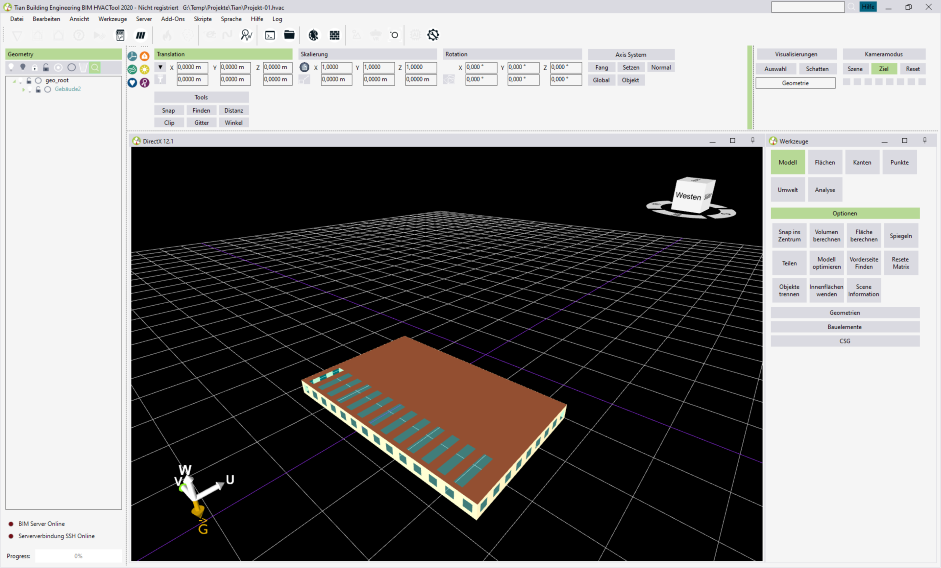Einige der verwendeten Farben im BIM HVACTool Client können Sie hier vorgeben.
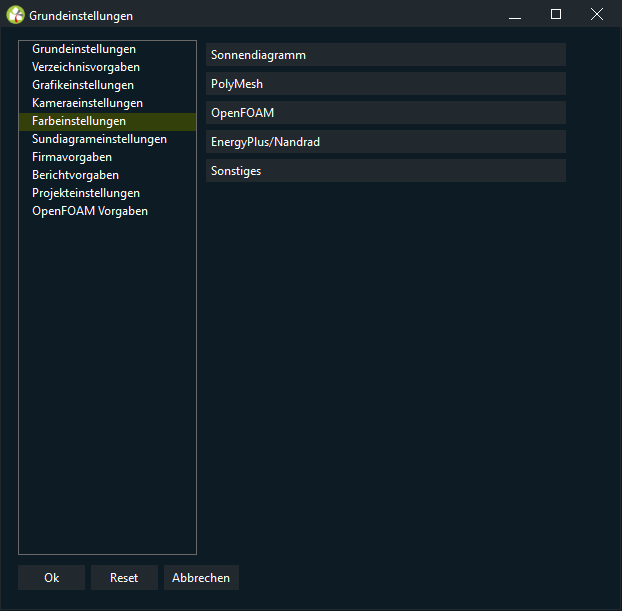
Das Sonnendiagramm finden Sie im Menü Add-Ons.
Mehr dazu im Kapitel Sonnendiagramm.
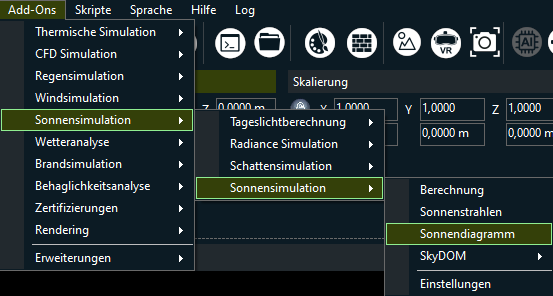
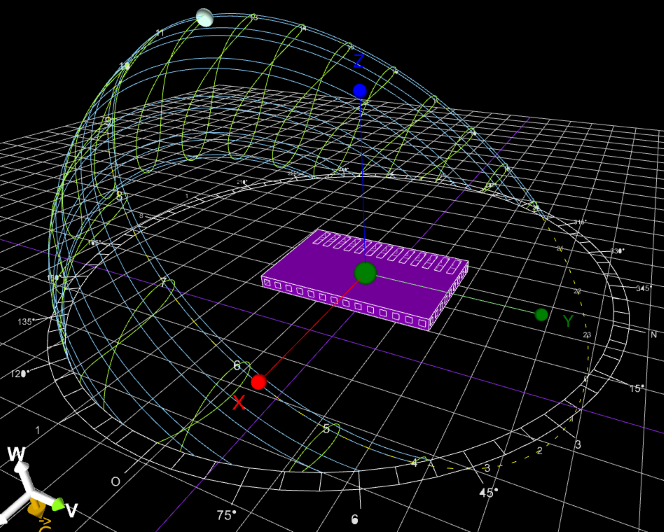
Die Farben können Sie hier einstellen.
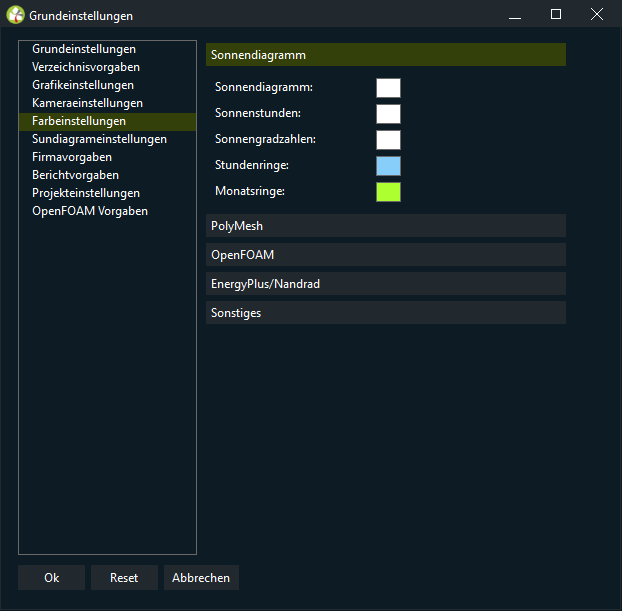
Zum Ändern der Farben klicken Sie bitte auf eine Farbe, daraufhin öffnet sich ein Farbauswahlfenster.
Mit den Tabs können Sie zwischen RAL - Farben, Radiance - Farben, FDS- und CityComfortPlus - Farben.
Zudem können Sie RGB-Werte eingeben.
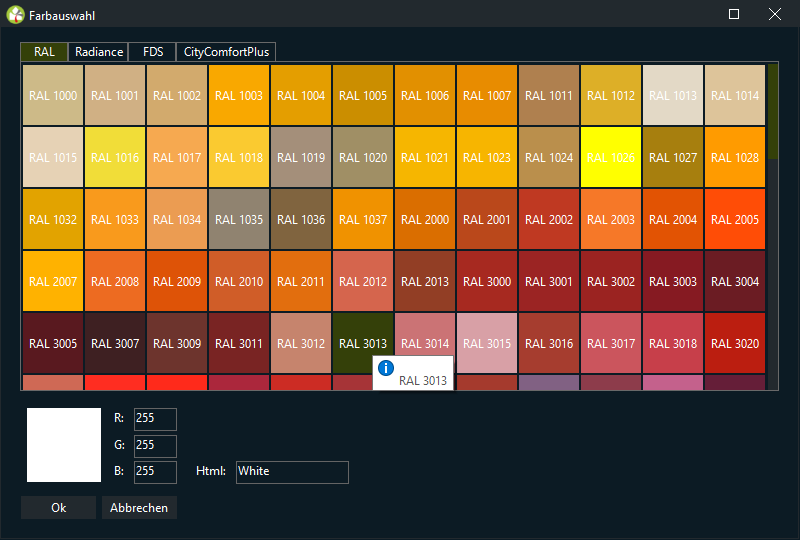
Haben Sie eine eigene Farbe definiert, wird eine eigene Farbreihe im entsprechenden Tab angezeigt.
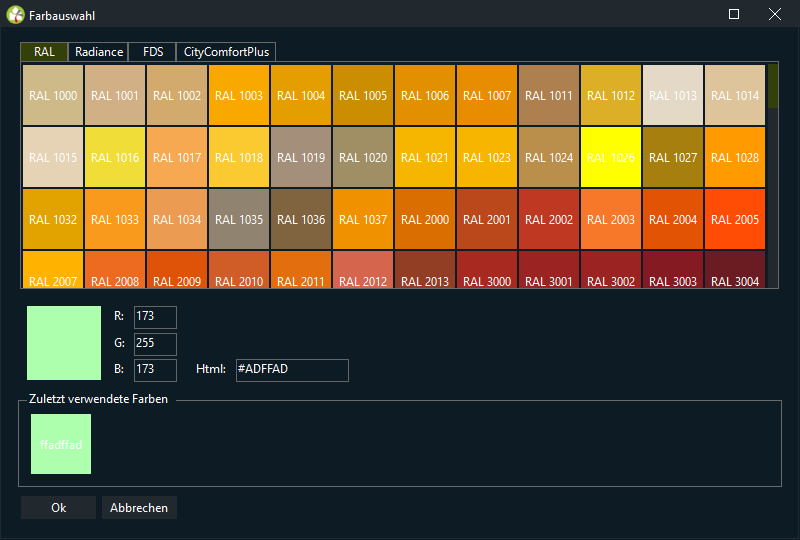
Hier können Sie die Farben des PolyMesh und des Poly-Mesh-Gitter Ihren Wünschen entsprechend anpassen.
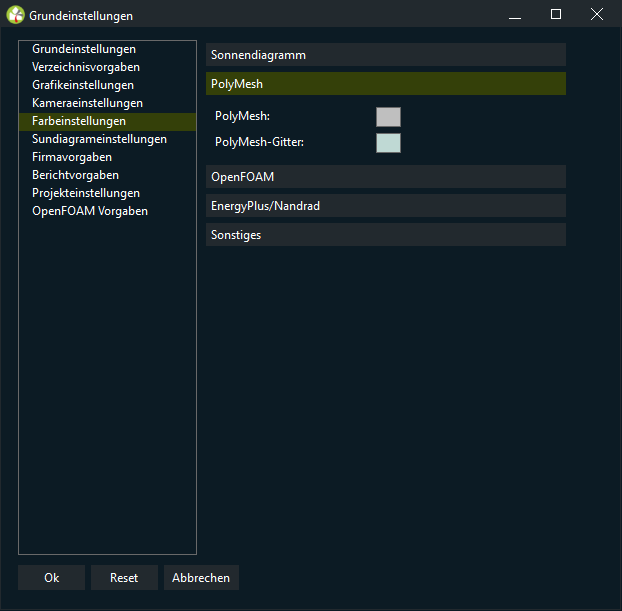
In diesem Abschnitt stellen Sie die OpenFOAM® Farben Ihren Wünschen entsprechend ein.
Zusätzlich können Sie den Alphawert, die Transparenz, des BlockMesh und der Refinements einstellen.
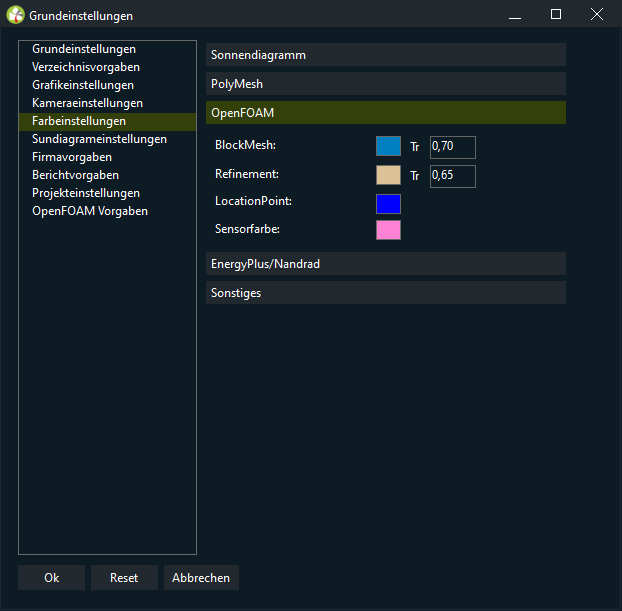
In diesem Bereich können Sie die Transparenz der Standardfarben von EnergyPLus und Nandrad einstellen.
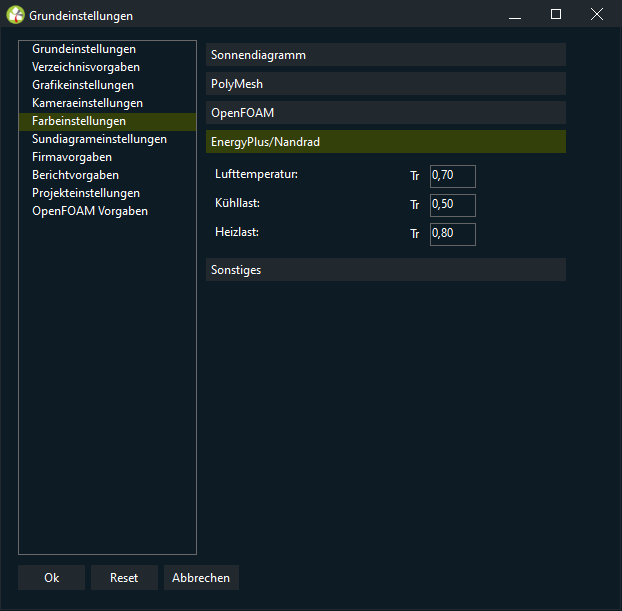
Markierungsrahmen sind Auswahlrahmen.
Auswahlrahmen erzeugen Sie in dem Sie die ALT- und die linke Maustaste (halten) und gleichzeitig die Maus bewegen.
Das Auswahlrechteck hat unterschiedliche Farben und Funktionen.
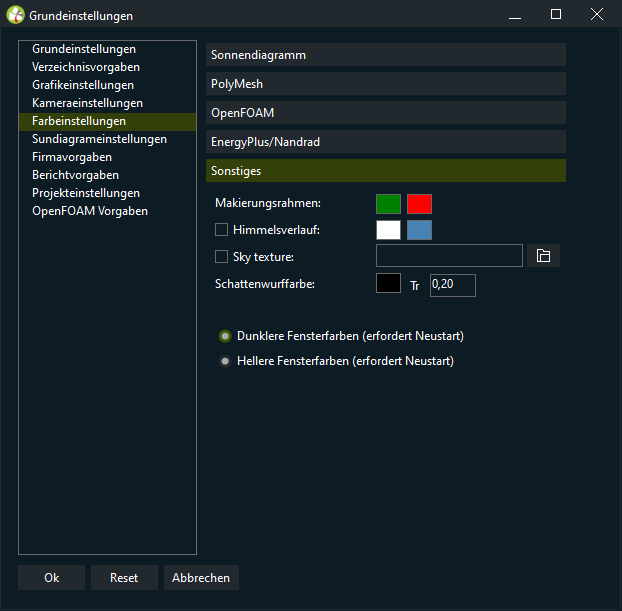
Auswahlrechteck - Funktionen und Farben.
Von links oben nach rechts unten ziehen -> alles anwählen was das Auswahlrechteck tangiert.
Von links unten nach rechts oben ziehen -> alles abwählen was das Auswahlrechteck einschließt.
Von rechts oben nach links unten ziehen -> alles anwählen was das Auswahlrechteck einschließt.
Von rechts unten nach links oben ziehen -> alles abwählen was das Auswahlrechteck tangiert.

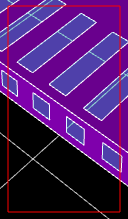
Im Konstruktionsfenster, in der Szenerie können Sie einen Himmelsverlauf, als Farbverlauf, einschalten.
Aktivieren dazu das Kontrollkästchen "Himmelsverlauf".
Die Farben können Sie rechts daneben einstellen.
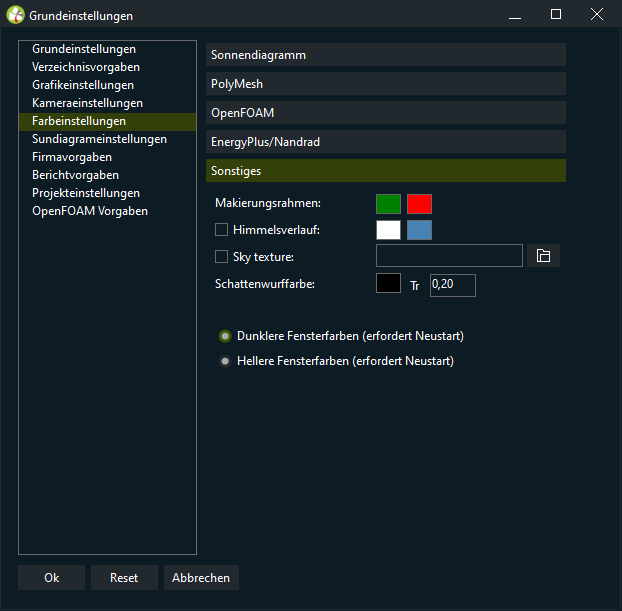
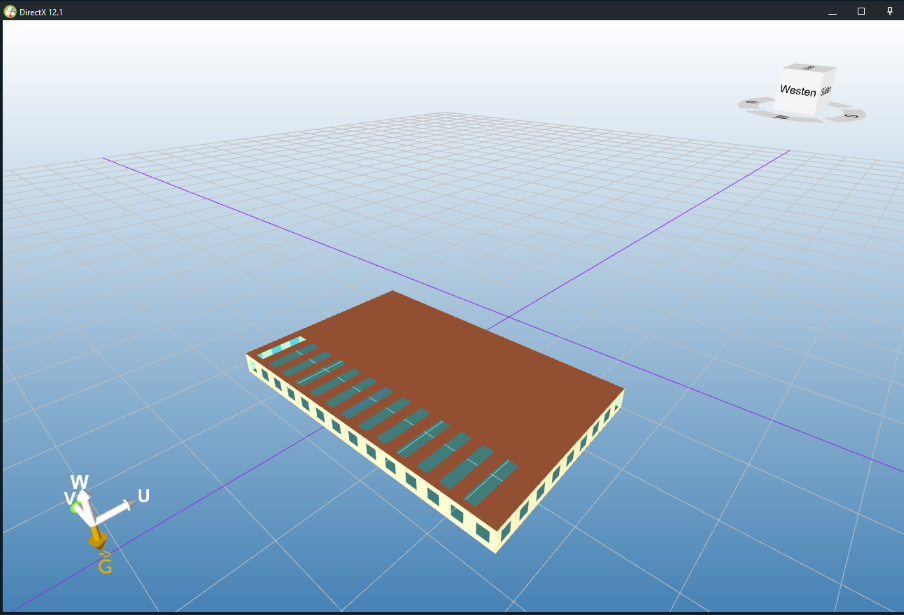
Sie können jederzeit in den Einstellungen eine so genannte "Sky texture" laden.
Texturen sind kleine Dateien, die vielfach kopiert, dargestellt werden.
Klicken Sie zum Laden der Textur-Datei auf das Ordnersymbol.
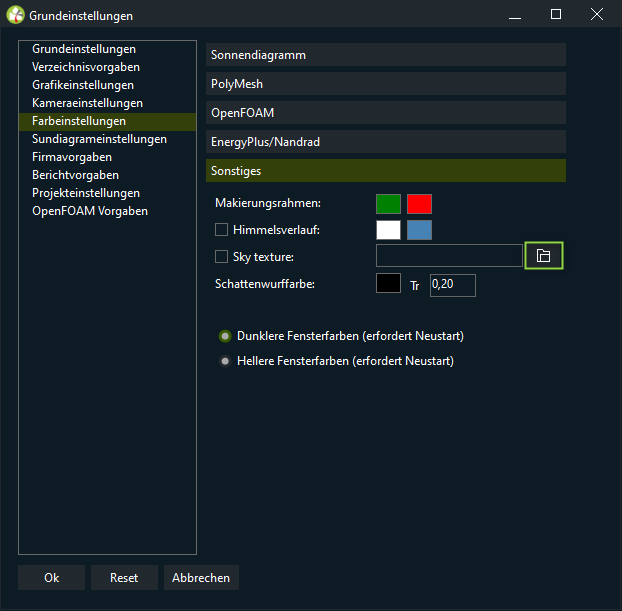
Darauf öffnet sich ein Windows-Explorerfenster.
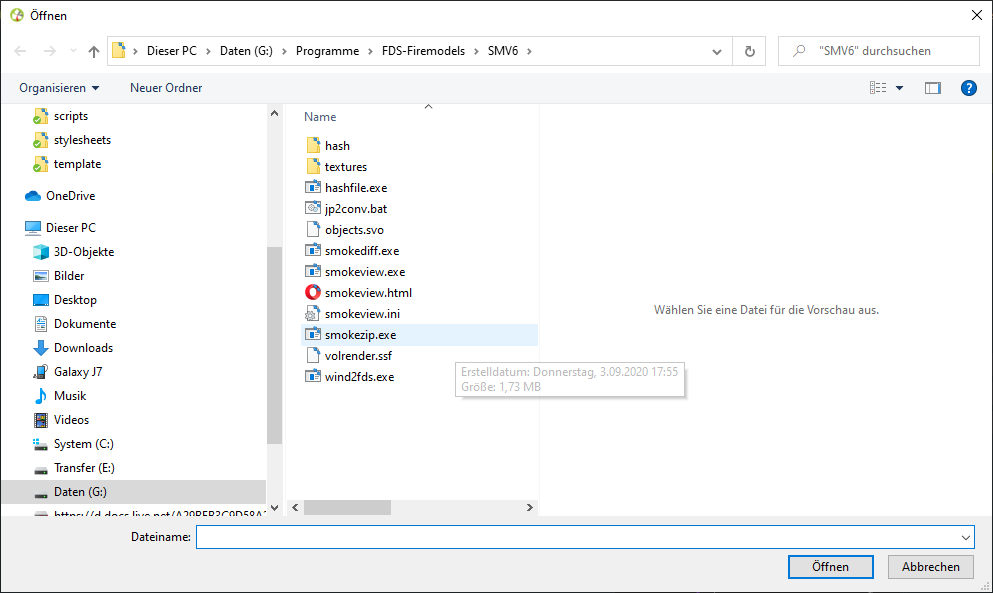
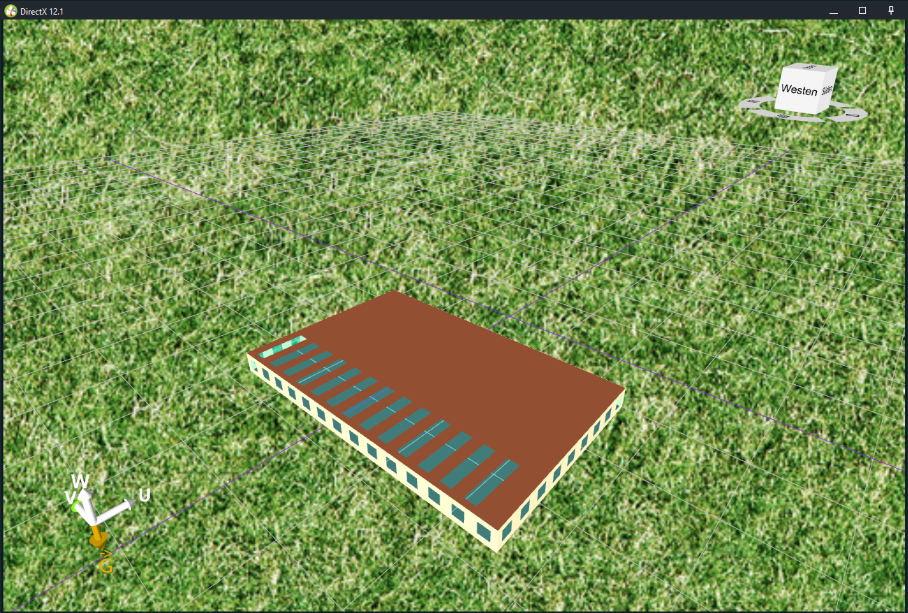
Hier stellen Sie die Schattenfarbe und die Transparenz ein.
Ein Wert von 1 entspricht hunterprozentiger Transparenz, ein Wert von Null entspricht hunterprozentiger Schatten.
Im BIM HVACTool Client können Sie zwischen einem weißen Look und Aussehen und einem schwarzen wählen.
Um die Änderungen zu übernehmen müssen den BIM HVACTool Client neu starten.
Als Standard sind die dunklen Fensterfarben eingestellt.
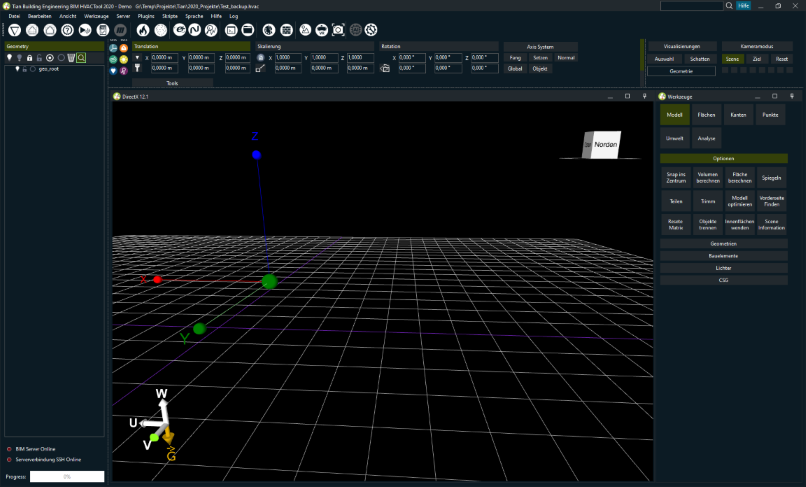
Hellere Fensterfarben sehen wie unten angezeigt aus, der Konstruktionsbereich ist zwecks, besserer Sichtbarkeit und des Kontrasts, weiterhin dunkel.